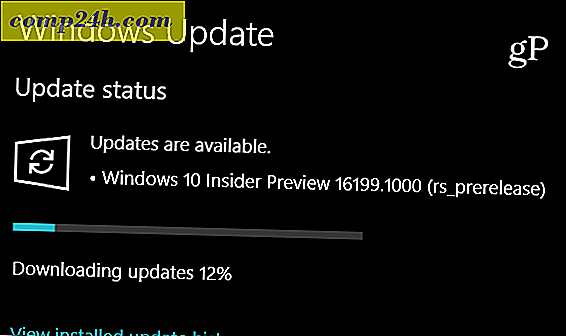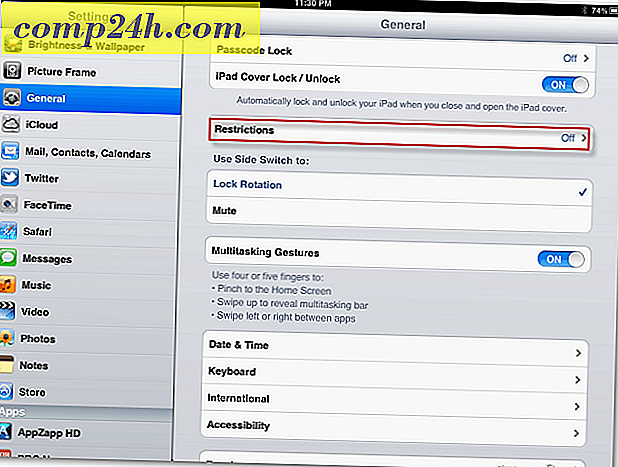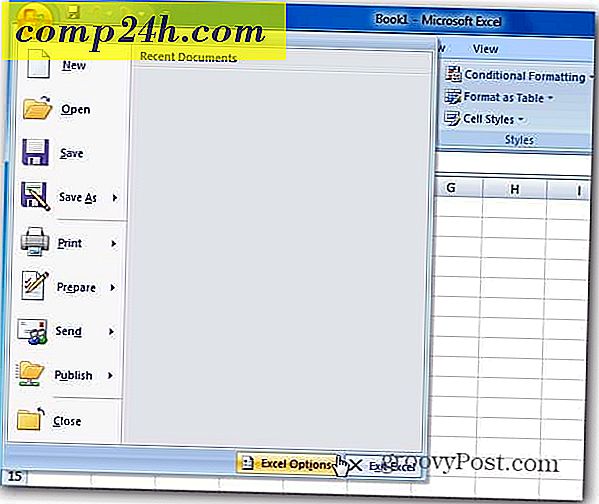So finden Sie den Aktivierungstyp und den Lizenzstatus Ihre Office 2010-Installation
 Wenn Sie aus irgendeinem Grund herausfinden müssen, welche Version von OFfice 2010 auf Ihrem Computer läuft und wie sie ursprünglich aktiviert wurde, sollten Sie diesen Beitrag mit einem Lesezeichen versehen, damit Sie sich darauf beziehen können, wenn dieser Tech Support Sie fragt Frage, du hättest nie gedacht, dass du jemals die Antwort für ...
Wenn Sie aus irgendeinem Grund herausfinden müssen, welche Version von OFfice 2010 auf Ihrem Computer läuft und wie sie ursprünglich aktiviert wurde, sollten Sie diesen Beitrag mit einem Lesezeichen versehen, damit Sie sich darauf beziehen können, wenn dieser Tech Support Sie fragt Frage, du hättest nie gedacht, dass du jemals die Antwort für ...
Im Wesentlichen enthielt Microsoft ein visuelles Basisskript, das automatisch den Aktivierungstyp sowie den Lizenzstatus für Ihre Office 2010-Installation ausgibt. Der Prozess dauert nur ein paar Schritte, aber Sie müssen wissen, wo Sie suchen müssen.
Schritt 1
Klicken Sie auf das Startmenü Orb und geben Sie Cmd in das Suchfeld ein. Klicken Sie mit der rechten Maustaste auf das Ergebnis cmd.exe, und wählen Sie Als Administrator ausführen aus . *
* Heilige raucht, es scheint, als ob wir IMMER cmd als Administrator ausführen! In diesem How-To erfahren Sie, wie Sie es als Administrator automatisch starten können . Dann können Sie die Rechtsklicks überspringen!

Schritt 2
Jetzt müssen wir zu dem Ordner navigieren, auf dem Office 2010 auf Ihrem Computer installiert wurde. Der Installationsordner von Office 2010 hängt davon ab, ob Ihr System und Ihr Büro 32 Bit oder 64 Bit umfassen. Wenn Sie wissen möchten, welche Version von Windows 7 Sie ausführen, lesen Sie dies.
A. Übereinstimmende Versionen
- Für 64-Bit-Versionen von Windows 7 mit 64-Bit-Versionen von Office Installed
- Für 32-Bit-Versionen von Windows 7 mit 32-Bit-Versionen von Office Installed
Fügen Sie den folgenden Befehl in cmd ein, um zu dem Ordner zu navigieren.
| CD \ Programme \ Microsoft Office \ Office14 |

B. Nicht übereinstimmende 32 Bit und 64 Bit
- Für 64-Bit-Versionen von Windows 7 mit 32-Bit-Versionen von Office installiert.
Fügen Sie den folgenden Befehl in cmd ein, um zu dem Ordner zu navigieren.
| CD \ Programme (x86) \ Microsoft Office \ Office14 |
Schritt 3
Jetzt, wo Sie im richtigen Ordner sind, geben Sie Folgendes ein oder fügen Sie Folgendes in cmd ein.
| cscript ospp.vbs / dstatus |
Warten Sie ca. 20 Sekunden auf die Ergebnisse, während das Skript verarbeitet. Die Ergebnisse werden im Fenster angezeigt. 
Erledigt!
Jetzt können Sie den Typ von Office 2010 überprüfen, den Sie ausführen. Jetzt können Sie sich beruhigen oder auftretende Probleme beheben ( raubkopierte Kopie, falsche Versoin, etc ... ).

![WordPress Login Seite anpassen [Quick-Tip]](http://comp24h.com/img/geek-stuff/944/customize-wordpress-login-page.png)